Es besteht kein Zweifel, dass Mobiltelefone tägliche Geräte sind, von denen aus wir auf eine Reihe von Diensten zugreifen und von denen aus wir mit unseren Kontakten entweder über Instant Messaging-Anwendungen oder soziale Netzwerke oder direkt über Anrufe oder SMS kommunizieren können.
Sie sind nicht nur ein Schlüsselelement in der Kommunikation, sondern auch das Informationsspeicherzentrum für viele Benutzer, die sie (die meisten von uns) als Foto- und Videokameras verwenden und verschiedene Dokumente oder Dateien herunterladen.
Aus diesem Grund kann es vorkommen, dass unser Telefonspeicher voll ist und wir beispielsweise alle diese Informationen auf unseren PC übertragen müssen. Es ist jedoch möglich, dass es manchmal nicht richtig funktioniert, wenn wir eine Verbindung herstellen.
Aus diesem Grund zeigen wir Ihnen im Folgenden alle Schritte, die Sie ausführen müssen, um Xiaomi Mi 11 Lite, Mi 11i und Mi 11 Ultra in einem einfachen Schritt Schritt für Schritt mit dem PC zu verbinden.
Um auf dem Laufenden zu bleiben, abonniere unseren YouTube-Kanal! ABONNIEREN
1. So aktivieren Sie das USB-Debugging auf Xiaomi Mi 11 Lite, Mi 11i und Mi 11 Ultra
Bevor wir eine Verbindung zum PC herstellen, müssen wir den Entwicklermodus und das USB-Debugging auf unserem Xiaomi Mi 11 Lite, Mi 11i und Mi 11 Ultra aktivieren. Dazu müssen wir die folgenden Schritte ausführen.
Als erstes sollten Sie die “Einstellungen” des Telefons eingeben.

Klicken Sie nun auf die Option “Über das Telefon”, um darauf zuzugreifen.
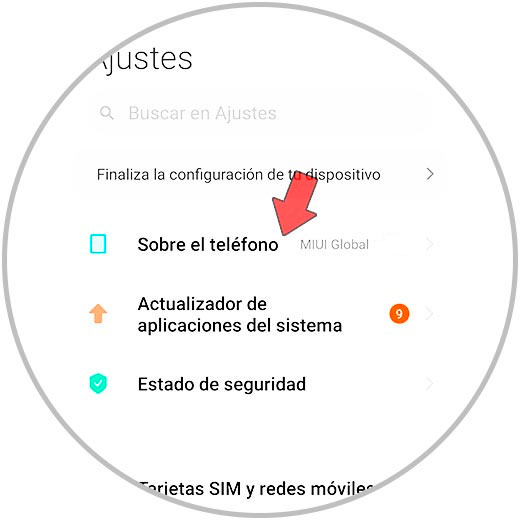
Als nächstes sollten Sie 7 Mal auf die Option “MIUI-Version” drücken. Sobald die Entwickleroptionen aktiviert sind, wird eine Meldung angezeigt, die dies anzeigt.
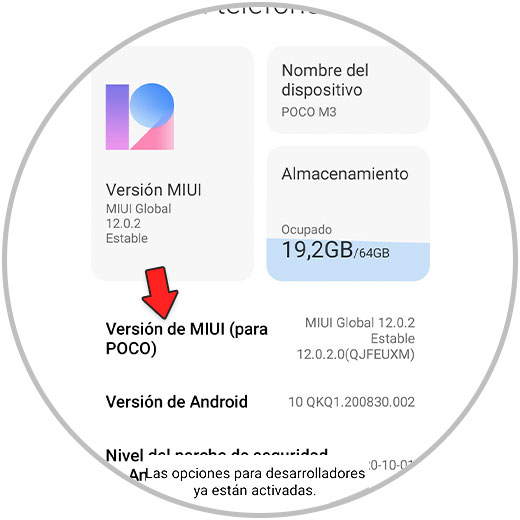
Gehen Sie jetzt einen Schritt zurück und geben Sie in den “Einstellungen” “Zusätzliche Einstellungen” ein.
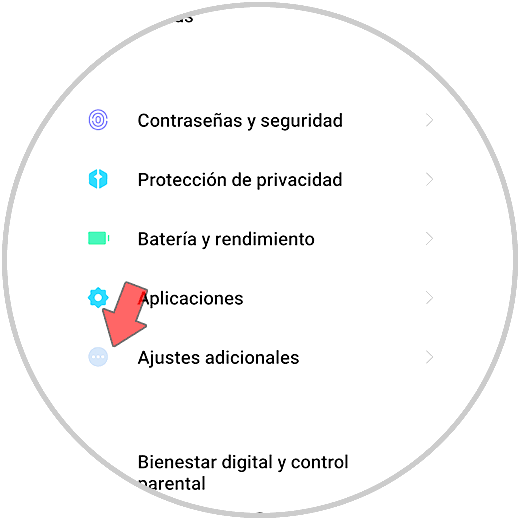
Jetzt müssen Sie zum unteren Bildschirmrand scrollen und auf “Entwickleroptionen” klicken.
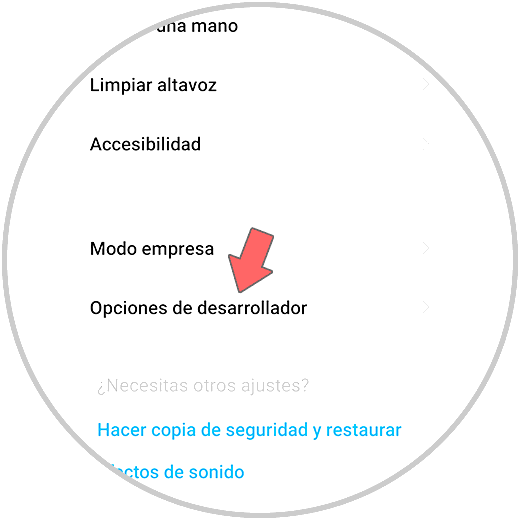
Schließlich müssen Sie die Registerkarte “USB-Debugging” aktivieren und Ihr Xiaomi kann jetzt mit dem PC verbunden werden.
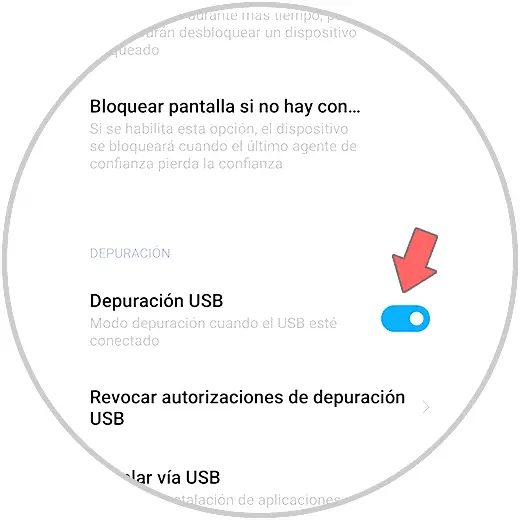
2. So verbinden Sie Xiaomi Mi 11 Lite, Mi 11i und Mi 11 Ultra mit dem Computer
Nachdem Sie dies eingerichtet haben, können Sie Ihr Telefon jetzt mit dem Original-USB-Kabel an den PC anschließen.
Wir verbinden unser Redmi mit dem Originalkabel oder einem kompatiblen Kabel mit dem PC. Wir werden verschiedene Optionen auf dem Bildschirm sehen. In diesem Fall müssen wir auf “File Transfer / Android Auto” klicken.
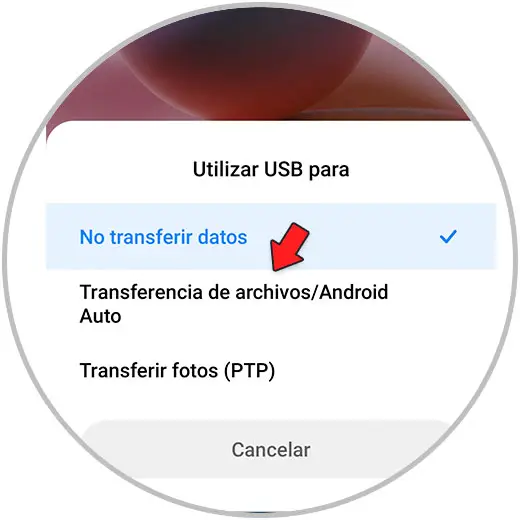
Diese Meldung wird in der unteren rechten Ecke Ihres PC-Bildschirms angezeigt, wenn unser Xiaomi erkannt wird.
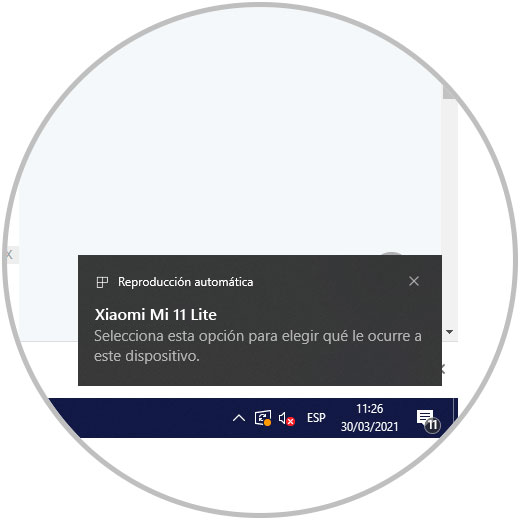
Um auf das Gerät zuzugreifen, klicken Sie auf das Fenster. Eine weitere Option, auf die Sie zugreifen müssen, besteht darin, dies über den Datei-Explorer Ihres PCs zu tun.
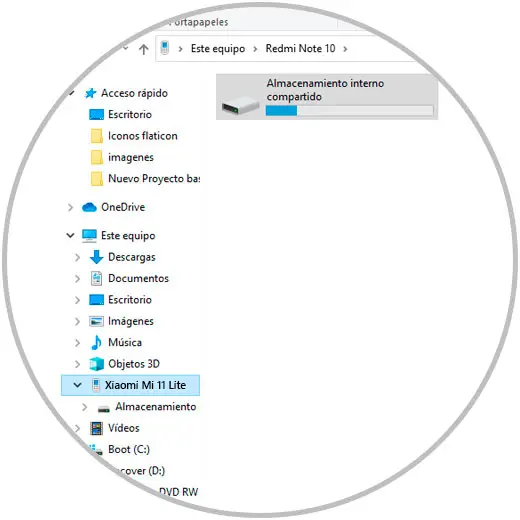
Schließlich sehen Sie, welches Telefon an den Computer angeschlossen wurde, und können die gewünschten Informationen vom Gerät auf den PC übertragen.